iPad is een constante metgezel geworden voor meer dan 500 miljoen gebruikers over de hele wereld. Dagelijks gebruikt voor het bekijken van video's, films, het lezen van boeken, surfen op internet, videogesprekken voeren en het opslaan van onze meest dierbare foto's. De iPad is een essentieel onderdeel van ons leven geworden. We hebben allemaal honderden en honderden foto's van onze dierbaren op onze iPad opgeslagen. De foto's kunnen echter per ongeluk worden verwijderd vanwege een menselijke fout, of u hebt ze mogelijk zelf verwijderd, ongeacht de reden waarom het resultaat hetzelfde is, u kunt de foto's niet op uw iPad bekijken.
Dus nu zijn de veelvoorkomende vragen die zich voordoen:
Zijn permanent verwijderde foto's voor altijd verdwenen?
Hoe verwijderde foto's terughalen van iPad?
Is het zelfs mogelijk om permanent verwijderde foto's van de iPad te herstellen?
En honderd andere soortgelijke vragen.
U hoeft zich geen zorgen te maken, in dit artikel hebben we uitgebreid alle vragen beantwoord met betrekking tot het herstellen van foto's van iPad? We hebben 4 methoden uitgelegd die zijn beproefd en getest om alle verwijderde foto's van elke iPad te herstellen.
Verloren of verwijderde gegevens van de Macbook en iPod? Als u permanent verwijderde bestanden wilt herstellen, wordt het aanbevolen om een krachtige tool voor gegevensherstel te gebruiken, zoals Remo herstellen.
Laten we, zonder nog meer tijd te verspillen, er meteen in duiken en beginnen met het ophalen van verwijderde items op de iPad.
Inhoudsopgave:
- Herstel verwijderde foto's uit recent verwijderde map
- Foto's herstellen van iCloud
- Back-up van iCloud-foto's herstellen
- Foto's herstellen vanuit iTunes-back-up
Methode 1: Herstel Verwijderde Foto's uit Recent Verwijderde Map
De meeste gebruikers vragen meestal hoe ze verwijderde foto's op iPad kunnen vinden of Hoe recent verwijderde foto's op iPad te vinden? De foto's op uw iPad bevinden zich in de app Foto's of de galerij-app. Wanneer u een foto verwijdert, komen ze terecht in de map Onlangs verwijderd, waar deze 30 dagen blijft en vervolgens permanent wordt verwijderd.
Als u onlangs foto's hebt verwijderd, kunt u deze vinden in het album Recent verwijderde map. Als je ze vindt, kun je ze terugzetten naar een foto-app. Volg de onderstaande stappen om te weten hoe u dit moet doen.
Stap 1: Open Photos gallery op je iPad, Tik op Albums.
Stap 2: Klik op the Recently Deleted album.
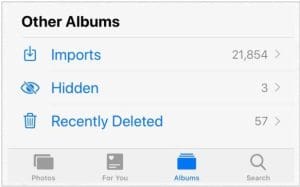
Stap 3: Zoek en selecteer de foto's die u wilt restore, Klik op Recover.
U kunt de niet-verwijderde foto's vinden in dezelfde albums waar ze eerder zijn opgeslagen.
Maar wat als je je galerij hebt leeggemaakt of als je je afvraagt hoe verwijderde foto's herstellen van iPad van iCloud, dan is de volgende methode het antwoord op uw vraag.
Methode 2: Foto's Herstellen van iCloud
iCloud is een cloudopslag- en computerservice die wordt aangeboden door Apple Inc.
Elke Apple-gebruiker krijgt standaard 5 GB gratis iCloud-opslag om te beginnen. U kunt al uw foto's, video's, muziek, bestanden, notities opslaan in de cloud vanaf uw iOS-apparaat.
Als je de synchronisatieoptie hebt ingeschakeld, worden je foto's automatisch opgeslagen op iCloud.
Volg de stappen om foto's van iCloud te herstellen.
Stap 1: Log in op iCloud met je Apple ID op je iPad.
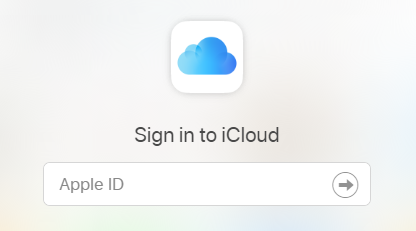
Stap 2: Klik op Photos vanuit het hoofdscherm.
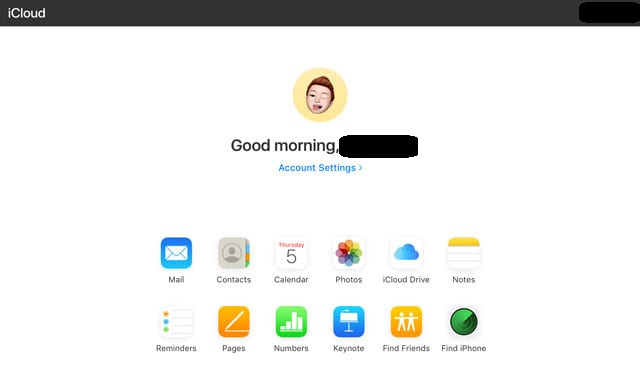
Stap 3: Klik op Recently Deleted album, hier vind je recent verwijderde foto's.
Stap 4: Select alle foto's die u wilt ophalen. Klik op Recover optie.
Een van de meest gestelde vragen is "is er een manier om permanent verwijderde foto's terughalen van iCloud" doorloop alstublieft de volgende methode om het antwoord te vinden.
Methode 3: Back-up van iCloud Foto's Herstellen
Als u de gewoonte heeft om regelmatig back-ups te maken, kunt u een back-up herstellen die is gemaakt vóór het ongelukkige geval van gegevensverlies. Volg de stappen om te weten hoe u verwijderde foto's op een iPad van iCloud kunt herstellen.
Stap 1: Klik op Settings op je iPad. Ga naar General > Reset > Erase All Content.
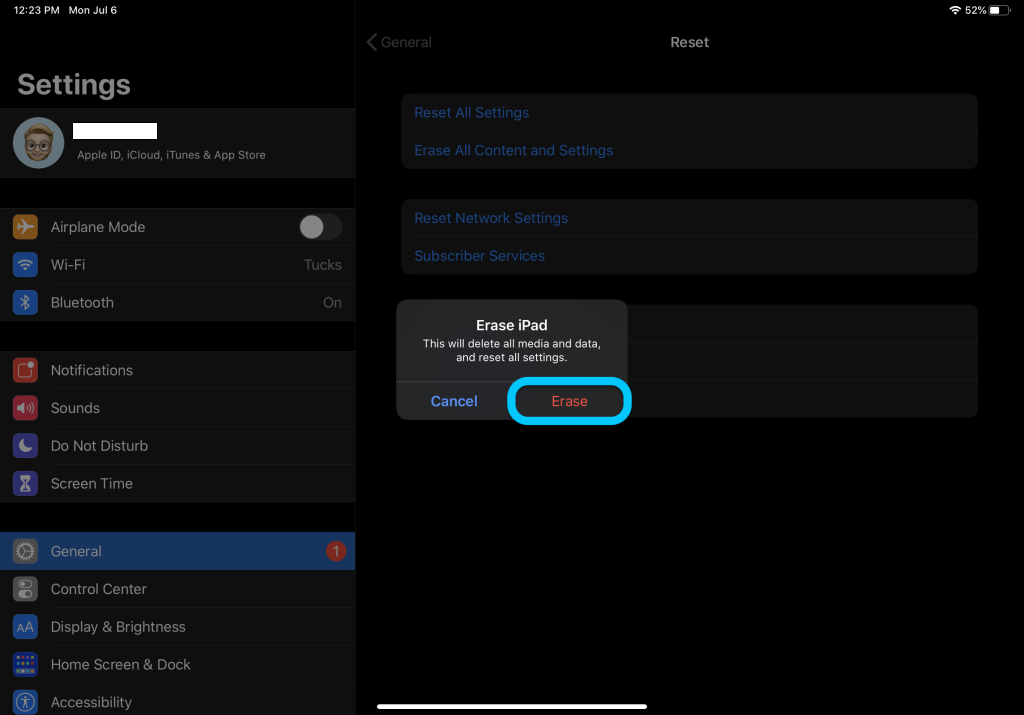
Stap 2: Zodra de gegevens volledig zijn gewist, verschijnt er een venster op uw scherm, volg de stappen tot Apps & Data scherm wordt weergegeven op uw scherm, en klik op Restore from iCloud Backup.
Stap 3: log in op iCloud met uw Apple ID, Zoek en selecteer de meest relevante back-up. Wacht tot de gegevens worden hersteld op uw iPad-apparaat.
Methode 4: Foto's Herstellen vanuit iTunes Back-up
iTunes kan nog veel meer dingen dan het afspelen van mediabestanden. Als uw foto's zijn opgenomen in een recente iTunes-back-up. Jij kan verwijderde foto's terughalen van iPad apparaat door de onderstaande instructies te volgen.
Stap 1: Verbind je iPad met je Mac via een kabel.
Stap 2: Lanceer de iTunes application op je Mac-computer.
Stap 3: Selecteer de Restore Backup optie in iTunes.
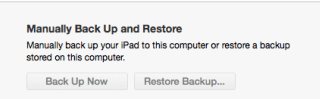
Stap 4: Zoek de meest relevante back-up en klik op Restore.
Stap 5: Wacht tot het herstel van de gegevens is voltooid.
Een korte samenvatting:
U kunt iTunes- of iCloud-back-up herstellen als u een recente back-up hebt gemaakt voordat u uw foto's definitief hebt verwijderd. U moet ook de onlangs verwijderde foto's in het onlangs verwijderde album vinden en herstellen.
Ik hoop dat dit artikel nuttig was bij het ophalen van uw foto's. Als u problemen ondervindt, kunt u contact opnemen met onze ondersteuningsteam om uw vragen op te lossen.